Google Nexus 7 går bra med batteriets livslängd jämfört med andra smarta telefoner och tabletter tack vare det massiva 4, 325mAh-batteriet och brist på 3G-anslutning. Ändå, om du sårar sina kraftbutiker genom att sluka HD-videor med maximal skärmens ljusstyrka, välkomnar du extra juice som du kan vrida ur den här goda fliken.
Följande guide går igenom alla avsnitt i inställningsprogrammet som du kan tweak för att eke ännu mer liv ut ur din Nexus 7-cell.
Strömkontroll widgeten
En långvarig medlem i Android-widgetuppsättningen ger dig möjlighet att styra Wi-Fi, GPS, kontosynkronisering och skärmens ljusstyrka.
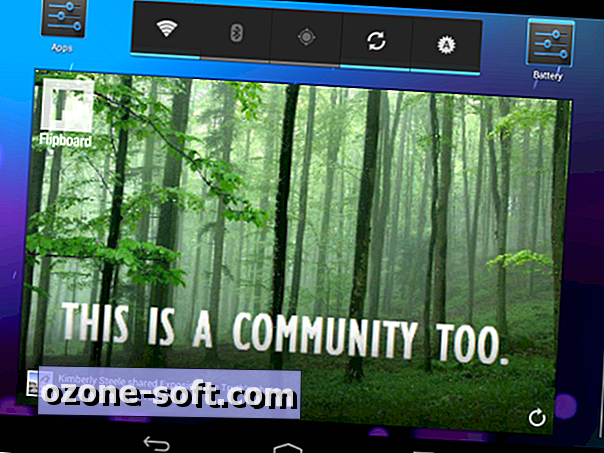
Trådlös och nätverk
Wi-Fi-inställningar
Nätverksmeddelanden: Om du stänger av den, kommer Nexus 7 att sluta aktivt söka efter nya nätverk.
Håll Wi-Fi på under sömnen: alternativet "bara när det är anslutet" är den bästa kompromissen mellan strömförbrukning och bekvämlighet
Blåtand
För säkerhets- och batterilivets skull, stäng av Bluetooth tills du behöver den. För att ytterligare förbättra batterilivslängden, minimera "Siktutlösning" så att surfplattan avaktiverar Bluetooth så snart som möjligt.
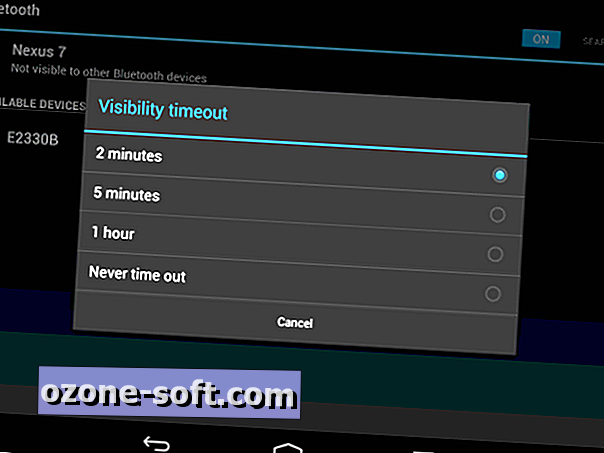
NFC
I närheten av fältkommunikation (NFC) kan tekniken som spelas in spela om du använder en enhet som du vill knacka för att betala för varor i en butik, exempelvis inaktiveras. Det använder så lite kraft det är förmodligen inte värt att vrida om det är så.
Flygplansläge
Flygläget avaktiverar alla trådlösa system och sparar mycket ström, så länge dina aktiviteter inte kräver en Internetanslutning.

Ljud
Meddelande låter
Om du plågas av många anmälningsljud kan de vara ganska distraherande såväl som krävande kraft. Ställ in anmälningsvolymen väldigt låg eller till noll.
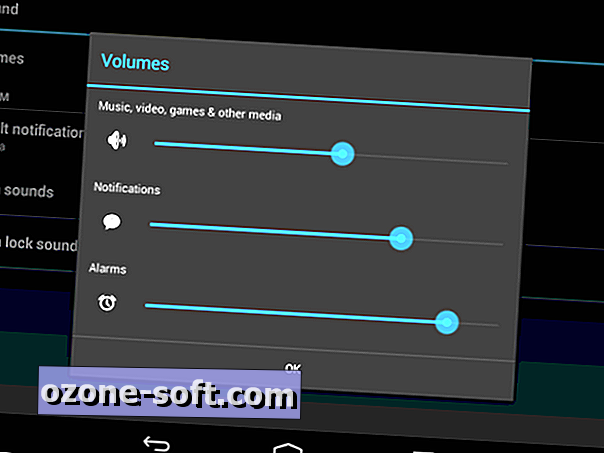
Touch och skärmslås ljud
Återigen kan dessa vara lite irriterande och kräva energi - inaktivera dem.
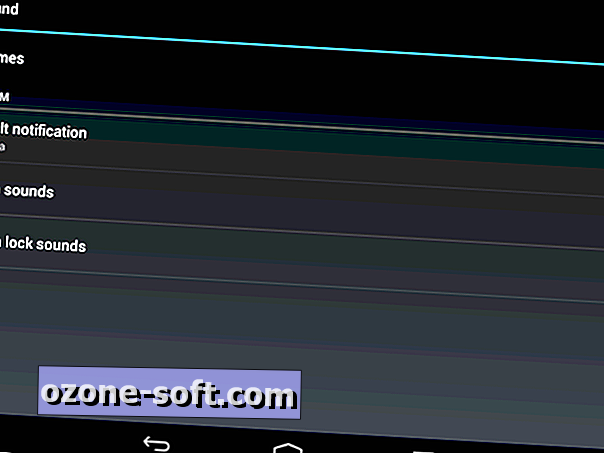
Visa
ljusstyrka
Android-batterimätaren (Inställningar> Batteri) visar vanligtvis att skärmen är konsekvent den största strömavloppet. Nexus 7 använder LCD, inte AMOLED-teknik, så använder du bakgrundsbilder med mörk bakgrund och apps sparar inte ström, eftersom bakgrundsbelysningen alltid är på. I de flesta fall hanterar automatisk ljusstyrka saker för dig, men om du behöver spara varje sista watt ström, stäng av den automatiska ljusstyrkan och minska den till miniminivån.
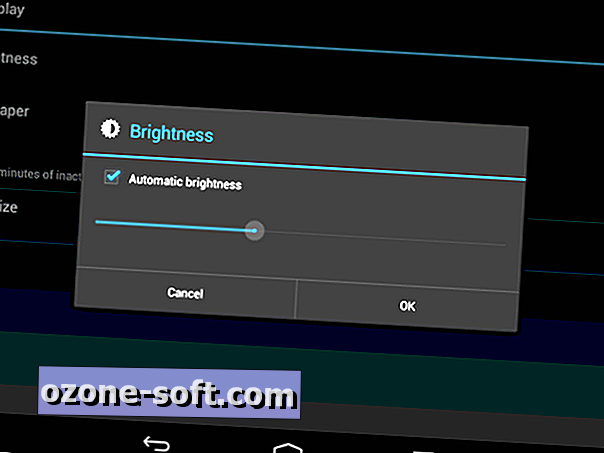
Tapet
Undvik att använda levande tapeter. De kommer att konsumera RAM- och CPU-cykler, som alla använder energi, liksom den kraft som behövs för att driva pixlarna på skärmen.
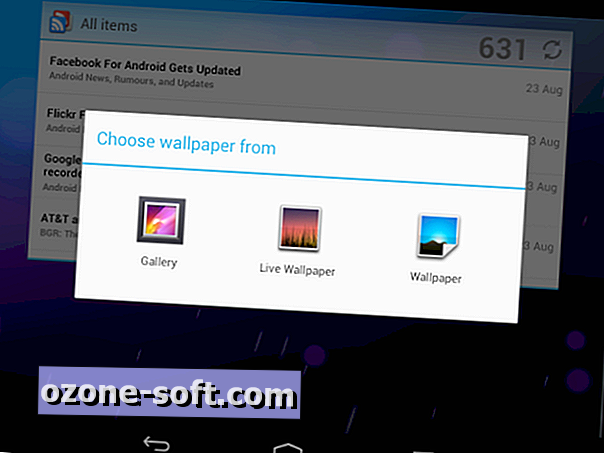
Sova
Håll tiden för skärmen att gå somna så kort som möjligt - men inte så mycket att det förstör din njutning av enheten!
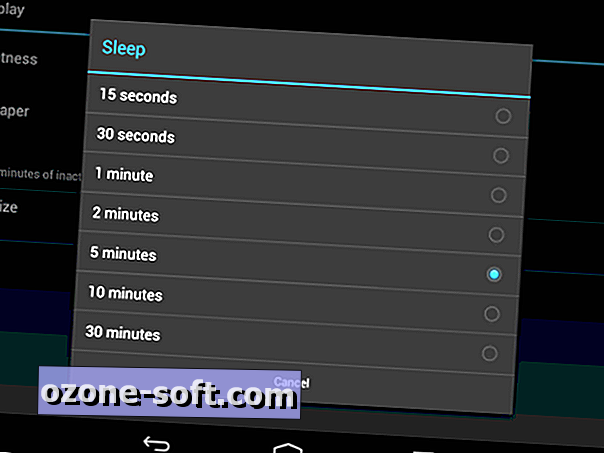
Batteri och appar
Visa batterikortet för att jämföra hur varje app snubblar strömmen. Under normal användning kommer skärmen alltid att sova mest, men om du hittar en app som redovisar en stor andel av batteriet, bör du överväga att avinstallera det eller justera inställningarna.
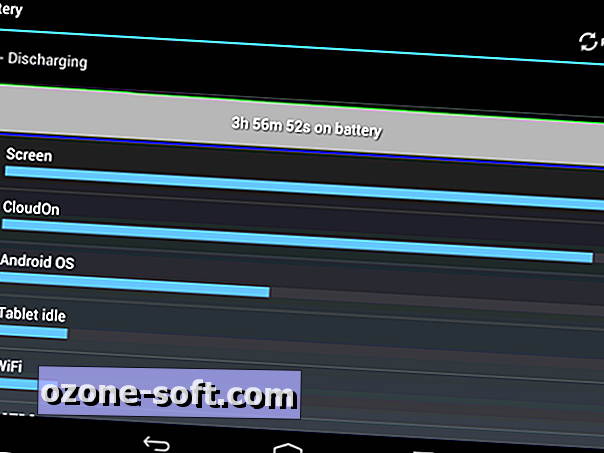
Platstjänster
GPS förbrukar ström eftersom det försöker hålla ett lås på satellitsignaler. Om du inte behöver använda Nexus 7 som en satellit, håll den avstängd. Om du brukar använda din surfplatta inomhus, håll alltid GPS avstängd, eftersom det är osannolikt att du kommer att få en signal ändå.
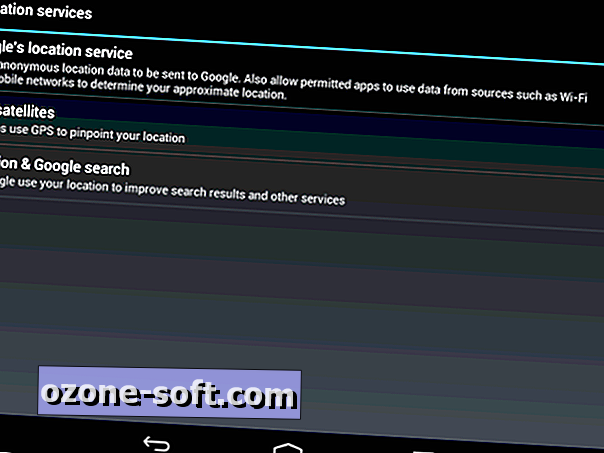
Undvik att använda alla kärnor
Nexus 7 körs på en Quad-core Tegra 3-processor men håller strömförbrukningen nere genom att använda en lågkvalitativ femte kärna när du utför uppgifter med låga processorkrav. För att behålla strömförbrukningen måste du undvika processorintensiva applikationer. Som en tumregel, om en app gör din surfplatta uppvärmd, undvik att använda den. Värme är slösad energi från batteriet!
Batteriomsorg
Batteriomsorgen är ofta förbisedd. Batteriet bör initieras med en eller två urladdnings-till-nollcykler. Därefter skadar ofta litiumjonbatterier hela vägen till noll. Försök hålla batteriet över 50 procent, och gör sedan en komplett urladdningscykel så att batteriet kan kalibrera sig själv för att ge noggrannare avläsningar.
Slutligen, om du tar Nexus 7 ut med dig och inte kan vara beroende av att du har ett vägguttag, investerar du i ett externt batteri (till exempel Proportas TurboCharger 7000) för att ladda Nexus 7. Du kan alltid fortsätta använda tablett under laddningen.
- Vill du få mer ut av din Google Nexus 7? Kolla in våra 25 bästa tips.
- Om du känner dig äventyrlig och villig att rota din Google Nexus 7, läs den här guiden.












Lämna Din Kommentar